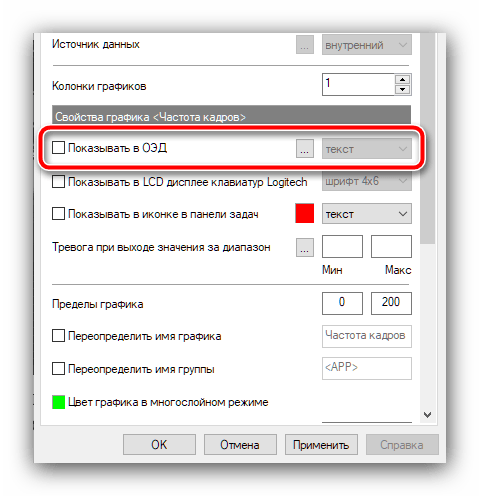تفعيل عرض عداد الإطارات
لتفعيل الوظيفة المطلوبة في البرنامج المعني، اتبع الخطوات التالية:
- قم بتشغيل أفتر بيرنر وابحث في النافذة الرئيسية عن زر "الإعدادات"، في الواجهة الافتراضية يتم الإشارة إليه برمز الترس.
- بعد ظهور نافذة إعدادات البرنامج، انتقل إلى علامة التبويب "المراقبة". هنا استخدم قائمة "الرسوم البيانية النشطة للمراقبة". ابحث في قائمة المعلمات عن خيار "معدل الإطارات" وانقر عليه لتحديده.
- ثم قم بالتمرير لأسفل في قائمة الخيارات وضع علامة بجانب خيار "عرض في OSD".
![تفعيل تراكب معدل الإطارات لحل مشكلة عرض FPS في MSI Afterburner]()
على يمين الخيار يوجد قائمة منسدلة لنوع العرض: نص، رسومات، أو مزيج منهما. اختر ما ترغب في رؤيته.
- لحفظ الإعدادات، اضغط على "تطبيق" و "موافق".
- الآن يكفي تشغيل اللعبة مع تفعيل Afterburner – سيتم عرض FPS في الزاوية العلوية اليسرى من الشاشة.
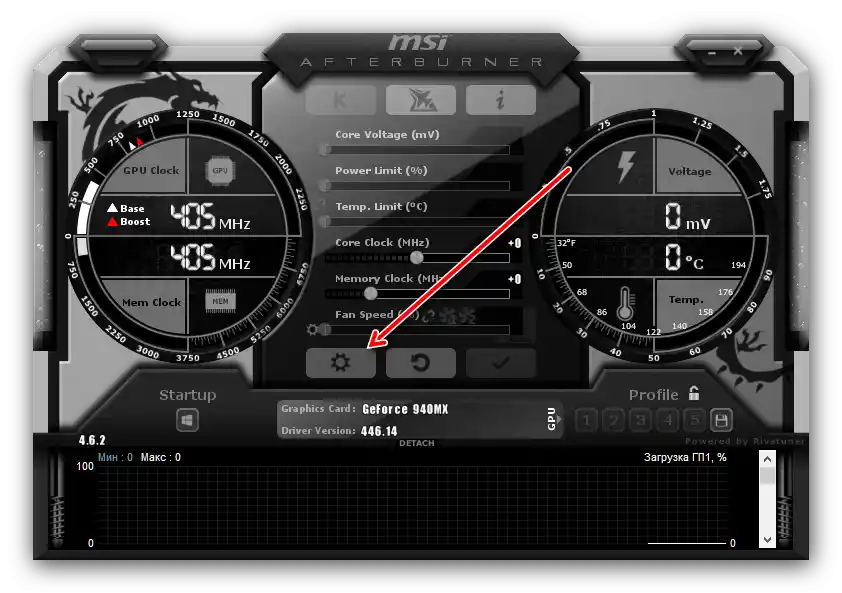
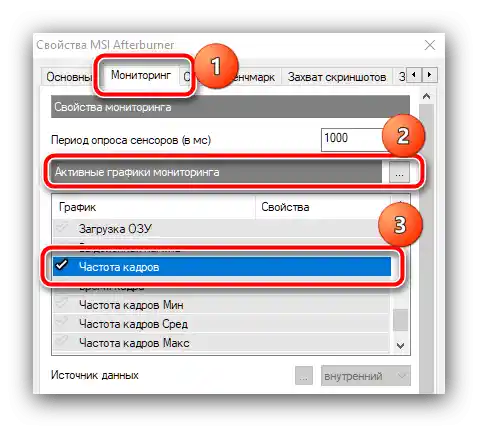
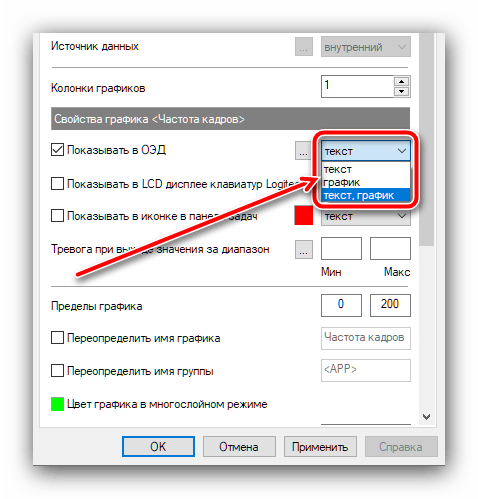
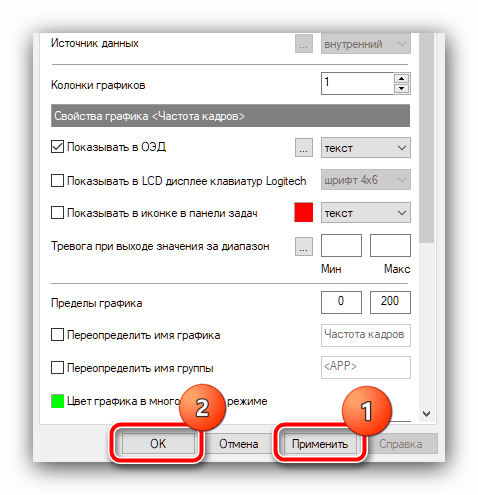
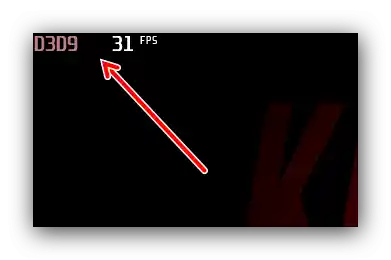
كما نرى، لا يوجد شيء معقد.
عداد FPS مفعل، لكنه لا يظهر
أحيانًا قد تواجه موقفًا حيث لا يتم عرض عدد الإطارات في الثانية، على الرغم من اتباع التعليمات. في معظم الحالات، تتسبب هذه المشكلة في RivaTuner Statistic Server، المرفق مع Afterburner - حيث أن هذا التطبيق هو المسؤول عن عرض البيانات في الوقت الحقيقي، وعند حدوث مشاكل معه، تظهر أعطال مختلفة في عرض العدادات والرسوم البيانية. أحيانًا يحدث أن الحل يمكنه عرض FPS في بعض الألعاب، لكنه يرفض العمل في ألعاب أخرى - على الأرجح، السبب هو عدم توافق اللعبة مع RivaTuner.في مثل هذه الحالة، يمكن إما الإبلاغ عن المشكلة في المنتدى الرسمي لشركة MSI وانتظار إصدار المطور للتصحيح، أو استخدام برنامج بديل.
لمزيد من التفاصيل: برامج لعرض FPS في ويندوز